Hoe om te herstellen van een back-up met Outlook 2007
nl:Hoe om te herstellen van een back-up met Outlook 2007
de:
he:כיצד לשחזר גיבוי עם Outlook 2007
ru:Как восстановить резервную копию с помощью Outlook 2007
ja:Outlook 2007 でのバックアップの復元方法
ar:كيفية استعادة نسخة احتياطية مع آوتلوك 2007
zh:如何还原备份与 Outlook 2007
ro:Cum de a restaura o copie de rezervă cu Outlook 2007
pl:Jak przywrócić kopię zapasową z programu Outlook 2007
it:Come ripristinare un backup con Outlook 2007
pt:Como restaurar um backup com o Outlook 2007
es:Cómo restaurar una copia de seguridad con Outlook 2007
en:How to restore a backup with Outlook 2007
fr:Comment restaurer une sauvegarde avec Outlook 2007
Dit artikel is vertaald door middel van automatische vertalingssoftware. U kunt het artikel bron hier te bekijken.
fr::de:Gewusst wie: Wiederherstellen einer Sicherung mit Outlook 2007fr:de:Gewusst wie: Wiederherstellen einer Sicherung mit Outlook 2007
Hier is de procedure voor het terugzetten van een back-up met Outlook 2007
Terugzetten van een back-up van uw e-mail Outlook
- Selecteer "Importeren en exporteren..." uit het menu "File"
- Selecteer 'Importeren vanuit een ander programma of bestand', en klik op "volgende"
- Selecteer "bestand met persoonlijke mappen ('. ) ' en klik op 'volgend
- Selecteer het back-upbestand wilt gebruiken, selecteert u "dubbele items vervangen door import", klik op "volgende"
- Selecteer 'Inclusief submappen', selecteer "Items importeren in dezelfde map", selecteert u uw postbus en 'Finish'
Het herstel is voltooid, uw e-mails zijn weer beschikbaar, Outlook synchroniseren met de server door te klikken op "verzenden /'. Ontvangen '.
Als duplicaten zijn verwijderd, bevinden ze zich in de map "Items verwijdert", vergeet niet om deze map leeg.
Meer info : Hosted Exchange

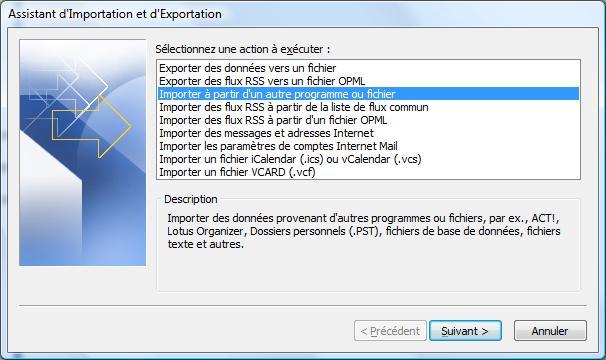
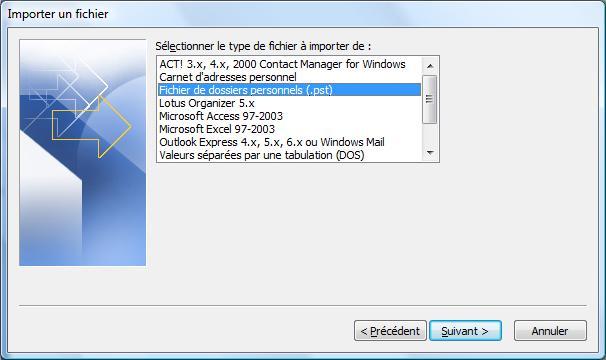
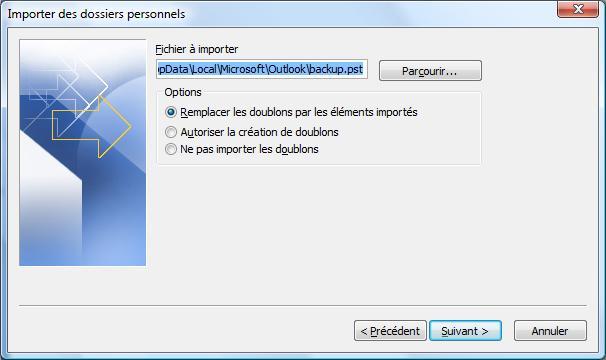
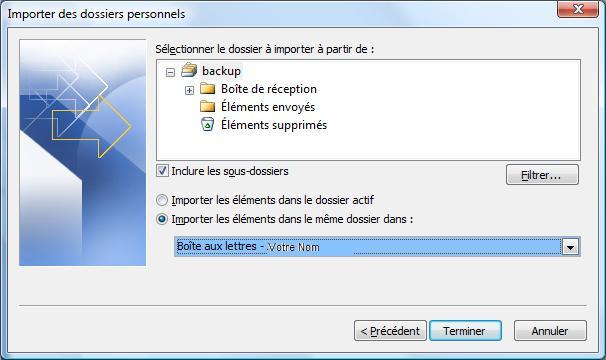
Automatisch bijwerken van reacties inschakelen